IOS 14 har en extra funktion för att upptäcka läckta lösenord

En annan extremt användbar säkerhetsfunktion i iOS 14.

AirPods är Apples trådlösa hörlursprodukt med en kompakt, bekväm storlek. Men detta gör det också svårt för dig att hitta dina borttappade hörlurar.
För att delvis lösa detta användarproblem har Apple lanserat en applikation som heter Find My, som möjliggör fjärrspårning av platser med iOS-operativsystem inklusive Mac-datorer och Apple Watch och AirPods.
Om du vill spåra platsen för dina AirPods när de försvinner eller inte kan hittas, lägg till dina AirPods i Find My först. Du kan sedan använda din iPhone såväl som iCloud-webbplatsen för att bestämma den aktuella platsen för dina AirPods. Här är hur.
Lägg till Apple AirPods i Find My-appen på iPhone
När du har aktiverat Find My för dina AirPods är det möjligt att lokalisera hörlurarna på en karta (och även laddningsfodralet om du placerar hörlurarna där), hitta den senast kända platsen för dina AirPods, uttala bar på AirPods och vrida på Lost Mode för att interagera med Apples gigantiska söknätverk för att lokalisera dina förlorade AirPods.
Steg 1: Aktivera Hitta min på iPhone
Det första du behöver göra är att aktivera Hitta min på din iPhone. För att göra det, gå först till Inställningar genom att klicka på kugghjulsikonen på hemskärmen.
På menyn Inställningar som visas trycker du på ditt iCloud-namn högst upp.
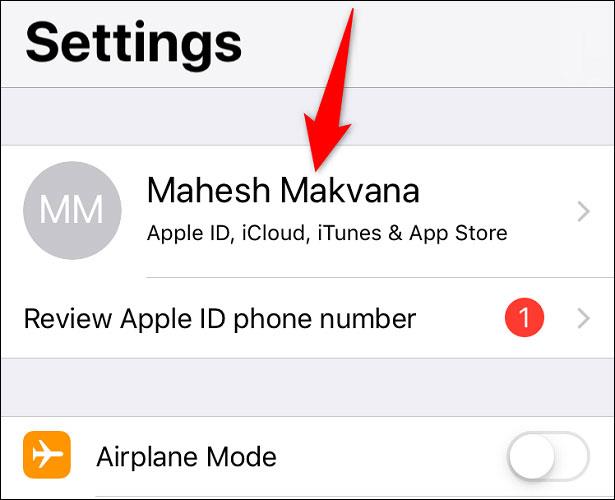
På sidan "Apple ID", klicka på iCloud > Hitta min iPhone.
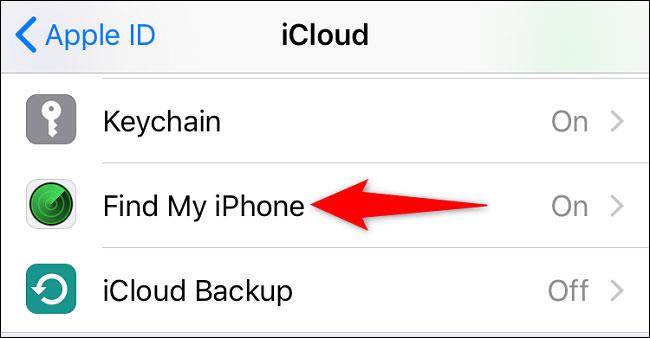
Aktivera alternativet "Hitta min iPhone". Aktivera sedan alternativet "Skicka senaste plats".

Om du tillfrågas anger du ditt iCloud-lösenord för att bekräfta din åtgärd.
Steg 2: Aktivera platstjänster på iPhone
Hitta min-appen kräver åtkomst till platsen för din telefon och AirPods för att spåra dem. Därför måste du aktivera platstjänst på din iPhone, enligt följande.
Starta Inställningar på iPhone och tryck på "Sekretess".
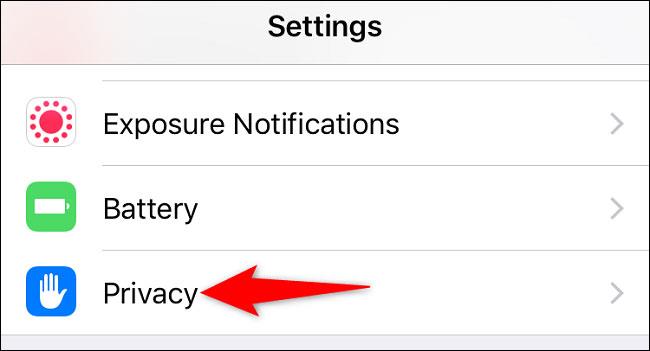
Välj "Platstjänster" och aktivera motsvarande alternativ.
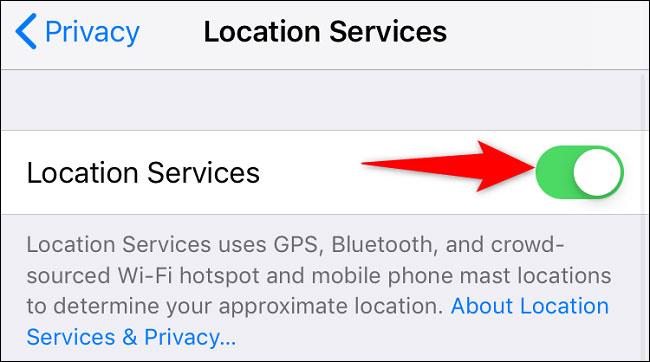
Steg 3: Para ihop AirPods med iPhone
Nu när du har aktiverat både Find My och Location Services, para ihop dina AirPods med din iPhone så att du kan hitta hörlurarna om du råkar tappa bort dem.
Öppna först menyn Inställningar och tryck på "Bluetooth". Slå sedan på motsvarande "Bluetooth" -alternativ.
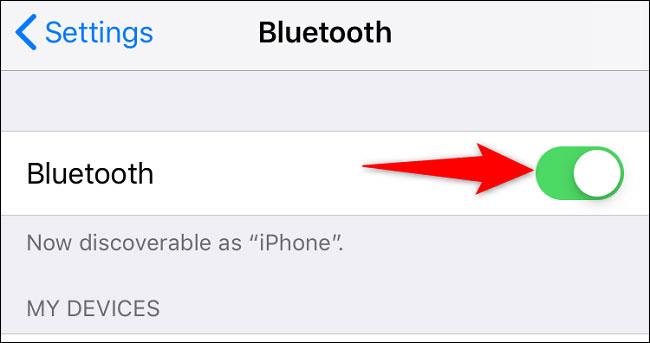
Om hörlurarna är i ett fodral, öppna skalet och håll fodralet nära din iPhone. Du kommer att se en prompt på din iPhone. Klicka på "Anslut".
Följ instruktionerna på skärmen så kommer AirPods att paras ihop med din iPhone.
Hitta din AirPods-plats med hjälp av Find My
För att bekräfta att dina AirPods faktiskt är spårbara, starta Find My-appen på din iPhone.
I gränssnittet Hitta min app trycker du på "Enheter" och väljer dina AirPods.
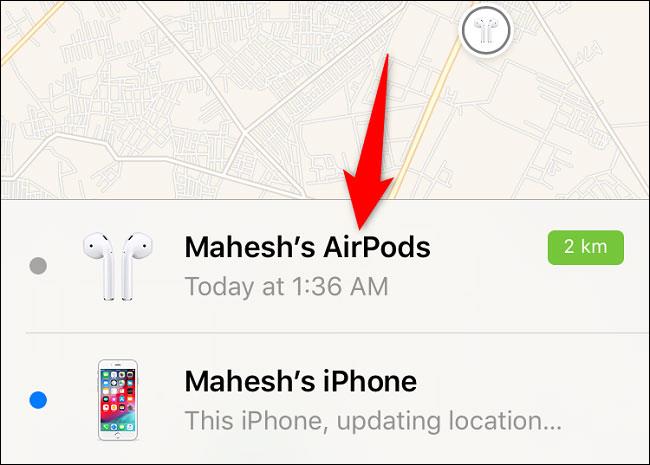
Du kommer att se ditt headsets aktuella plats på kartan.
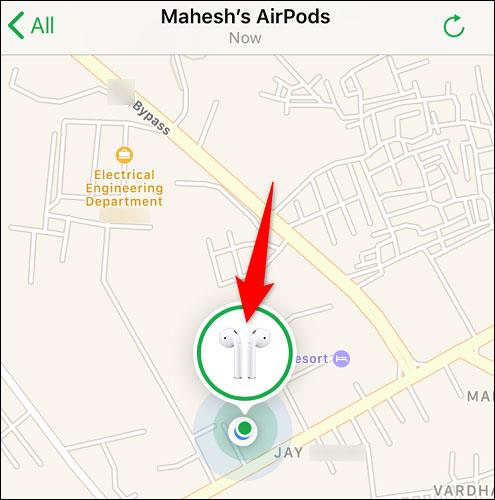
Om du vill hitta dina AirPods på webben, besök webbplatsen Om du vill hitta dina AirPods på webben, gå över till Find My och logga in på ditt iCloud-konto. Välj sedan Alla enheter > [Dina AirPods] så ser du var dina hörlurar finns.
En annan extremt användbar säkerhetsfunktion i iOS 14.
Har du någonsin känt dig irriterad på att din iPhone eller iPad ibland automatiskt slår på skärmen när ett meddelande kommer?
Google Widgets för iOS 14 ger mer bekväma funktioner för användarna.
Du kan absolut använda Find My för att fjärrkontrollera batteritiden på en iPhone eller iPad som du inte har med dig.
Att stänga av strömmen är i allmänhet en enkel operation på mobila enheter som alla kan göra, med iPad är inget undantag.
Slutligen tillåter Apple också användare av Android-enheter att använda FaceTime.
Har du någonsin upplevt fenomenet att din iPhone-skärm automatiskt tänds eller mörknar på ett "ovanligt" sätt, vilket orsakar mycket obehag?
Genom att tilldela ett unikt namn till dina AirPods kommer du enkelt att hitta och ansluta till hörlurarna när det behövs.
Gränssnittet på iPhone är i allmänhet ganska enkelt och intuitivt, men ibland dyker vissa saker fortfarande upp utan förklaring, vilket gör att användarna känner sig förvirrade.
Apples senaste MagSafe trådlösa laddning och fodral har börjat komma till användarna tidigare än väntat.
Den här artikeln visar dig hur du ändrar systemnamnet på alla generationer av iPad som kör iOS 12 eller senare.
Med introduktionen av iCloud+ (plus)-prenumerationspaketet har Apple försett användare med en ganska användbar funktion, som är möjligheten att konfigurera en anpassad e-postdomän.
Har du någonsin undrat vad den första iOS-appen du installerade på din första iPhone var?
AirPods är Apples trådlösa hörlursprodukt med en kompakt, bekväm storlek. Men detta gör det också svårt för dig att hitta dina borttappade hörlurar.
Om du regelbundet använder Apple AirPods-hörlurar för att lyssna på musik och poddsändningar varje dag, kanske du vill använda "nästa spår"-gester eller gå tillbaka till föregående spår direkt i hörlurarna.
Det finns några sätt du fortfarande kan läsa och redigera dina iPhone-, iPad- och Mac-anteckningar på på din Windows-dator.
Den här användbara funktionen kallas Conversation Boost, och den här artikeln visar dig hur du aktiverar och upplever den.
Du kan snabbt ställa in uppspelning eller pausa musikuppspelning genom att helt enkelt trycka på baksidan av din telefon två eller tre gånger.
Att kontrollera integriteten på personliga tekniska enheter som telefoner och surfplattor är ett legitimt krav från användare.
Är det möjligt att skicka SMS från iPad?
Sound Check är en liten men ganska användbar funktion på iPhone-telefoner.
Foto-appen på iPhone har en minnesfunktion som skapar samlingar av foton och videor med musik som en film.
Apple Music har vuxit sig exceptionellt stor sedan den första gången lanserades 2015. Hittills är det världens näst största betalda musikströmningsplattform efter Spotify. Förutom musikalbum är Apple Music också hem för tusentals musikvideor, radiostationer dygnet runt, alla dagar i veckan, och många andra tjänster.
Om du vill ha bakgrundsmusik i dina videor, eller mer specifikt, spela in låten som spelas som videons bakgrundsmusik, finns det en extremt enkel lösning.
Även om iPhone har en inbyggd Weather-app, ger den ibland inte tillräckligt med detaljerad information. Om du vill lägga till något finns det gott om alternativ i App Store.
Förutom att dela foton från album kan användare lägga till foton i delade album på iPhone. Du kan automatiskt lägga till foton i delade album utan att behöva arbeta från albumet igen.
Det finns två snabbare och enklare sätt att ställa in en nedräkning/timer på din Apple-enhet.
App Store innehåller tusentals fantastiska appar som du inte har provat än. Vanliga söktermer kanske inte är användbara om du vill upptäcka unika appar, och det är inte roligt att ge dig ut på oändlig rullning med slumpmässiga nyckelord.
Blur Video är ett program som suddar scener, eller annat innehåll du vill ha på din telefon, för att hjälpa oss att få den bild vi gillar.
Den här artikeln kommer att guida dig hur du installerar Google Chrome som standardwebbläsare på iOS 14.



























